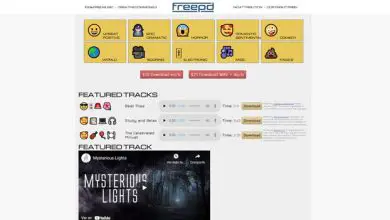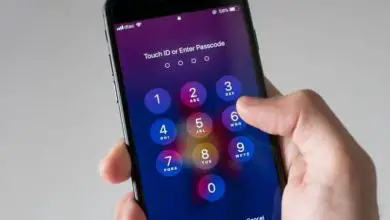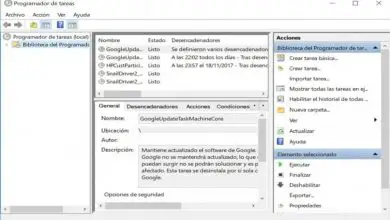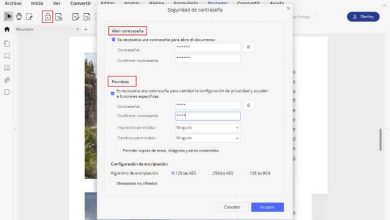Come utilizzare il display multi-finestra su iPhone e Android

Sicuramente ti è capitato di trovarti in un’applicazione e improvvisamente hai bisogno di vedere qualcosa all’interno del tuo cellulare ma non vuoi rimuoverlo. Sarebbe molto più facile e pratico poter vedere entrambe le cose contemporaneamente, giusto? Bene, siamo venuti per parlarvi di questo oggi.
Parleremo di uno dei migliori strumenti disponibili sia su Android che su iOS e che ti permetterà di eseguire 2 App contemporaneamente. Stiamo parlando dello strumento Multi-Window progettato per semplificarti la vita grazie alle funzionalità di cui dispone.
Lo strumento Multi Window è molto utile e otterrà il massimo dal tuo dispositivo smart come mai prima d’ora. Avere lo strumento Multi-Window può aiutarti in molti casi consentendoti di eseguire 2 applicazioni contemporaneamente, indipendentemente da quali siano.
Tuttavia, potresti non sapere come utilizzare questa opzione molto utile sul tuo telefono, ma non preoccuparti, siamo qui per guidarti. Basta leggere il nostro articolo e ti mostreremo in pochi passaggi come utilizzare questo strumento in modo da non avere problemi.
Come attivare l’opzione Multi-finestra in IOS?

I passaggi da seguire per utilizzare lo strumento Multi-Windows in IOS sono molto semplici e non ci vorrà molto per imparare i passaggi. Ti basterà seguire la nostra guida e ti assicuriamo che in breve tempo potrai sfruttare questo fantastico strumento sul tuo dispositivo iOS.
Passo 1
La prima cosa è assicurarsi di avere correttamente la configurazione del Dock che è il cuore dello strumento schermo diviso. Quindi vai nelle impostazioni del tuo dispositivo e vai dove dice «Schermata Home e Dock» e poi su «Multitasking»
Una volta lì, è necessario attivare i tre controlli per consentire più applicazioni e gesti PiP e quindi avere una maggiore flessibilità nel processo.
Passo 2
Questo passaggio della guida lo devi fare solo una volta, riguarda l’ordinazione di tutte le app che prevedi di utilizzare nel Dock. Devi solo andare nel cassetto delle applicazioni, prendere quelle che desideri e trascinarle sul Dock per poterle accedere facilmente.
Passaggio 3
Dopo aver configurato il Dock con le applicazioni che utilizzi di più, il passaggio successivo sarà quello di aprire l’applicazione principale che utilizzerai. Questo è importante perché l’applicazione che apri per prima sarà quella che occuperà più spazio, anche se ovviamente puoi cambiarla in seguito.
Passaggio 4
Scorri verso l’alto dalla barra degli strumenti per accedere al Dock, quindi seleziona l’applicazione che desideri aprire e trascinala fuori. Fatto ciò, il telefono ti chiederà da che parte vuoi avere ciascuna App e in che proporzione vuoi averle.
E voilà, stai già utilizzando lo schermo diviso o Multi-window, devi solo usare questo strumento per sfruttare il tuo dispositivo.
Come attivare l’opzione Multi-finestra su Android?

La procedura anche su Android è molto semplice, devi solo fare pochi passaggi e voilà, avrai lo schermo diviso. Va notato prima di iniziare la guida che questo strumento era disponibile dalla versione Android 7.0. Ma non preoccuparti, se il tuo telefono non è quella versione, puoi ottenere buoni affari su dispositivi di fascia alta su eBay.
Passo 1
La prima cosa sarà aprire l’applicazione che vuoi usare come principale e quindi aprire il multitasking, quindi devi premere l’app che hai aperto. Una volta fatto, otterrai un’opzione che dirà «Trascina qui per utilizzare lo schermo diviso», quindi trascinerai l’app nel punto indicato.
Passo 2
Quindi otterrai diverse opzioni per le app che puoi utilizzare sull’altro lato dello schermo, comprese quelle aperte. Basta scegliere quello che ti serve e voilà, avrai lo schermo diviso. Giusto, è stato molto facile usare questo strumento su Android?
Sicuramente dopo aver letto questa guida utilizzerai questo strumento per poter fare due cose contemporaneamente. Speriamo di esserti stati utili e che tu non abbia avuto problemi nel processo di divisione dello schermo per eseguire due applicazioni. Scopri come abilitare il multitasking o lo schermo diviso sui telefoni Android Huawei.
a Potresti anche essere interessato a imparare come dividere facilmente lo schermo del tuo iPhone.